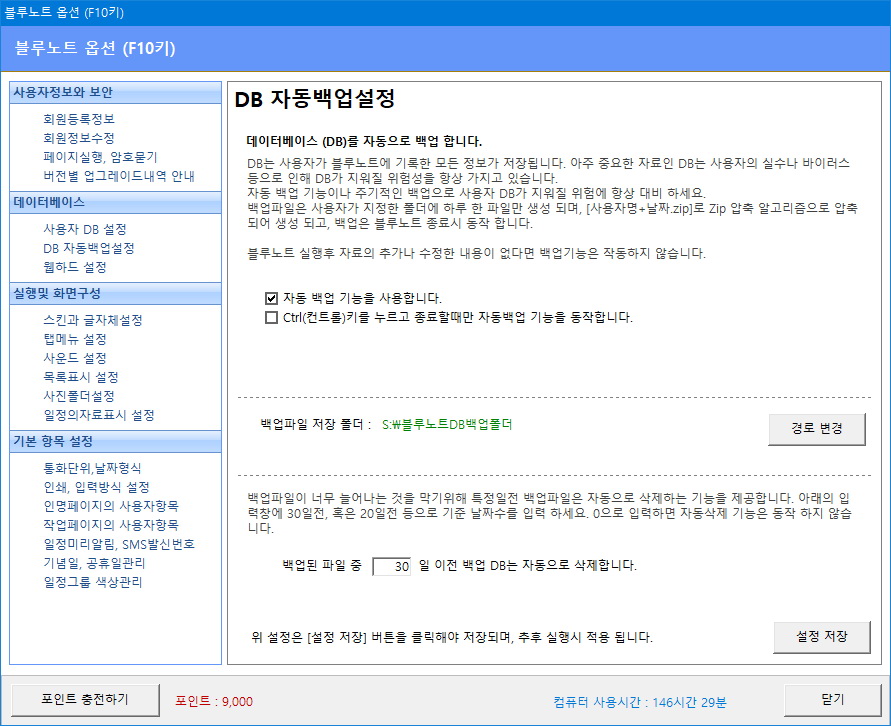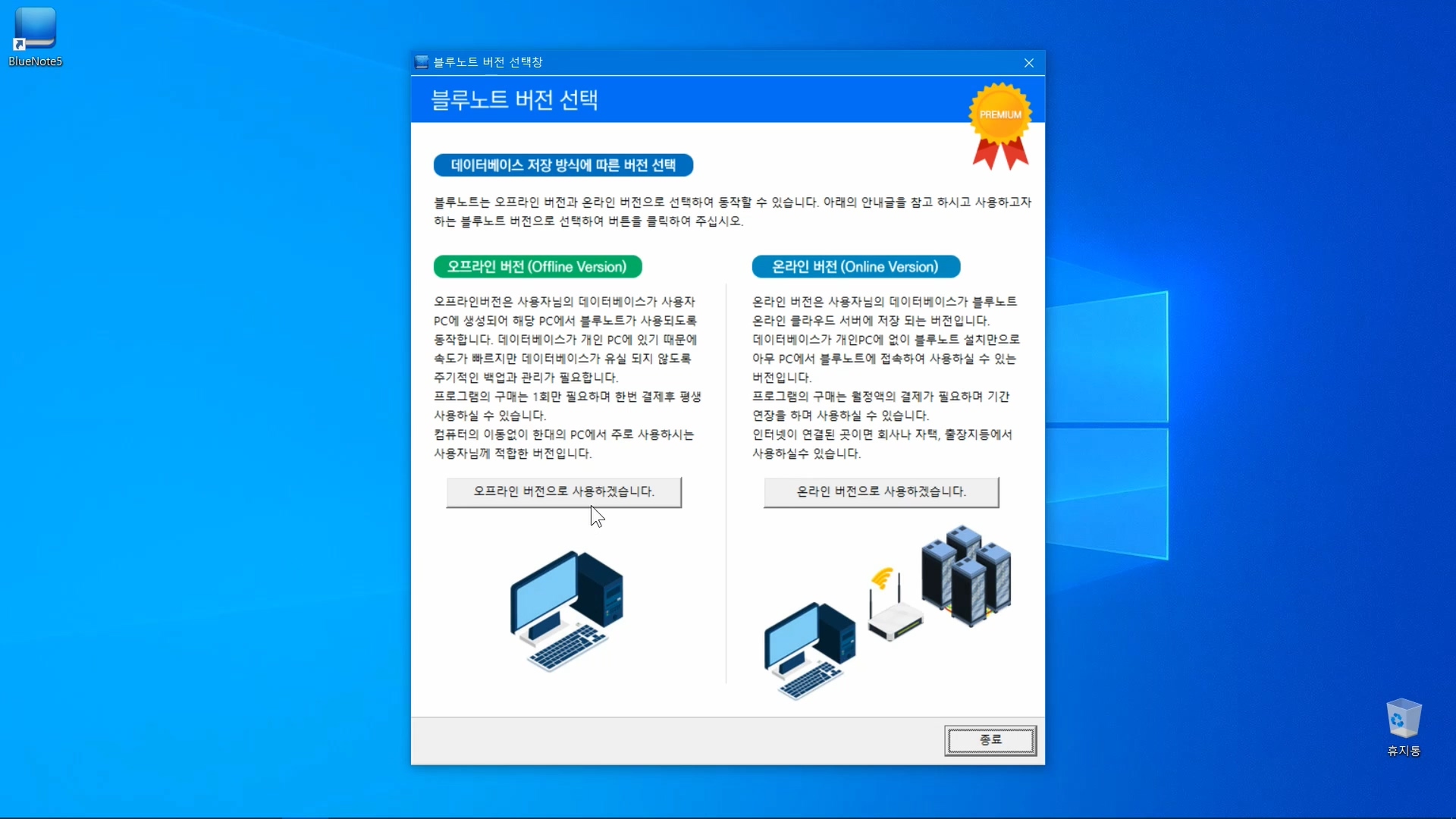오프라인버전
오프라인버전은 하나의 PC에서만 사용할때 적합한 버전입니다.
블루노트에 사용자님이 기록하는 자료들은 데이터베이스에 저장됩니다. 오프라인 버전의 기본 DB는 아래의 경로에 생성됩니다.
C:\BlueNote5\Database\사용자ID.bndb5
기본 생성 DB파일은 약 1.6Mb의 크기로 비어있는 DB가 생성됩니다.
사용자님이 블루노트에 일기나 일정, 인명관리등의 정보를 입력하시게 되면 그 내용이 블루노트 사용자 DB인 bndb5 파일에 기록되어 저장 됩니다.
DB가 PC에 저장되는 물리적인 한계로 스마트폰에서는 접속하실 수 없습니다.



오프라인 프로그램의 장점
블루노트의 초기 실행에 회원정보나 인증 필요할 때는 인터넷이 필요하나, 그 이후 사용자 인증 후에는 블루노트를 인터넷이 연결 되어 있지 않은 오프라인에서도 사용할 수 있습니다.
또한 블루노트 DB가 PC에 로컬 데이터베이스로 생성되어 인터넷 라인을 타지 않고, 다이렉트로 연결되기 때문에 실행속도가 빠르게 동작됩니다.
하지만 고용량의 자료를 주고 받는 프로그램이 아니기 때문에 많이 체감 되지는 않습니다만 온라인 프로그램 대비 좀더 빠릿한 실행 속도를 보여줍니다.
블루노트의 DB가 사용자님 PC에 생성 되어 존재 되기 때문에 유출하지 않는이상 보안의 원천적인 폐쇄성을 유지 시켜주어 보안의 1단계부터 확보 되기 때문에
자신의 자료가 다른곳에 올려져 있지 않다는 안전성, 안심등을 제공 해주어 보안감을 확실히 원하시는 사용자님에게는 장점이 될수 있습니다.
오프라인 프로그램의 단점
가장 큰 단점은 역시 오프라인이라는 한계입니다. 한 PC에서 계속 사용한다면 문제가 없겠지만, 다른 PC나 회사 PC등에서 실행시키고 싶을때는 다른PC에는 사용자DB가 없기 때문에
원래 쓰던 PC에서 사용자DB를 가지고와 복사해서 블루노트에 연결해서 사용해야 합니다.
문제는 가지고 와서 사용한 후에는 DB를 다시 복사해서 원래 사용하던 PC에 다시 가져가야 합니다. 블루노트에 새롭게 입력하거나 작업해서 저장된 내용은 해당 PC의 DB에만 남겨져 있기 때문에 집에서 블루노트를 또 실행
시키고 싶다면 작업한 DB를 가져가서 복사해서 사용해야 합니다.
이에 대한 해결책은 USB메모리와 클라우드를 이용하는 방법이 있습니다. 하지만 항상 DB파일있는곳을 인지해야하고, DB파일의 손상, 유실에 대해 계속 신경을 써주어야 합니다.
데이터베이스 뿐만 아니라 블루노트에는 일기, 일정등의 텍스트 자료만 입력할 수 있는것이 아닌, 사진이나 파일등을 첨부하는 기능이 있습니다.
오프라인 버전에서 이런 리소스들을 저장하는 기능을 사용할때는 기본 사진폴더들을 옵션에서 지정 한 뒤에 그곳에만 파일을 관리하고, 블루노트 프로그램 내에서 그림이나
파일등의 경로를 저장하게 하여 바로 열어볼수 있게 할 수 있습니다. 기본 사진폴더와 파일 폴더내에서 사진이나 파일들을 잘 관리해서 사용하시면 문제가 없지만,
폴더가 없어지거나 파일이 없어진다면 블루노트내에서 링크된 사진이나 파일을 열기를 원할때에는 해당 경로에 파일어 없어지기 때문에 연결된 파일을 잃어 버릴 수 있다는 단점이 있습니다.
또한 파일이나 사진들이 사용하던 PC에만 있기 때문에 다른 PC에서도 사진이나 파일을 열어보려면, PC의 사진파일 경로 그대로를 다른 PC에서도 설정한후 사용하여야합니다.
마지막으로 가장 큰 단점은 DB의 백업입니다. 자동백업 기능이 있지만 이를 잘 설정해서 사용하시는 분들도 많지만 의외로 DB를 백업해 놓지않고 PC를 교체하거나
하드를 교체하거나, 윈도우즈를 다시 설치하거나, 포맷하거나 하는 작업등으로 DB를 잃어 버리시는 분들이 많다는 것입니다.
이럴때 저희에게 연락하셔서 어찌해야 하는지 문의하시는 분들이 많으신데, 당연희, 저희가 사용자님 DB를 가지고 있지 않기 때문에 난감한 경우가 대부분입니다.
물론 DB를 잘 백업하시고 하나의 PC에서 잘 사용하신다면 큰 문제없이 최대한의 효율을 이루면 사용하실 수 있는 버전입니다.
오프라인 버전을 여러 PC에서 온라인 버전처럼 사용하시려면
1. USB메모리를 이용하는 방법입니다. DB를 아예 USB메모리에 복사해서 사용하면 별도의 복사작업등이 거의 필요없게 됩니다. 이는 USB메모리를 잘 이동하고, 손상없이 잘 이용하게 하신다면 좋은 자료 관리가 될수 있습니다.
2. 네이버클라우드등에 드라이브를 확보하신 후 그곳에 복사해서 블루노트 DB를 사용하는 방법입니다. 이는 준 온라인으로 사용하는 방법이 될수 있습니다.
네이버클라우드 프로그램을 설치해서 N: 드라이브를 확보하시거나 원드라이브, 구글 드라이브등의 클라우드도 파일탐색기에 별도의 하드디스크처럼 확보하실 수 있습니다.
클라우드 드라이브를 확보하고 거기에 블루노트 데이터베이스 폴더와 사진폴더, 문서폴더등을 만드시고 블루노트 옵션에서 파일 경로 설정을 클라우드 드라이브로 설정하여 이용하시면 됩니다.
조심해야 할 경우도 있는데 인터넷 연결이 좋지 않아 가끔 끊어졌다 다시 연결되는 상황이 있는데 이 상황이 올때 블루노트에 입력 되고 저장 되는 작업이 중복되어 일어나면
DB를 찾을 수 없어 입력한 자료가 입력되지 않는 현상이 올수 있고, 최악의 경우에는 DB파일이 손상 될 수도 있습니다.
DB 자동 백업 기능을 활용해 DB는 클라우드 드라이브 말고 물리적인 드라이브로 설정하여 블루노트 종료시 백업되도록 설정하시면 만일의 경우도 대비하실 수 있게 됩니다.
클라우드를 잘 활용하신다면 온라인 프로그램처럼 사용하실 수 있습니다.
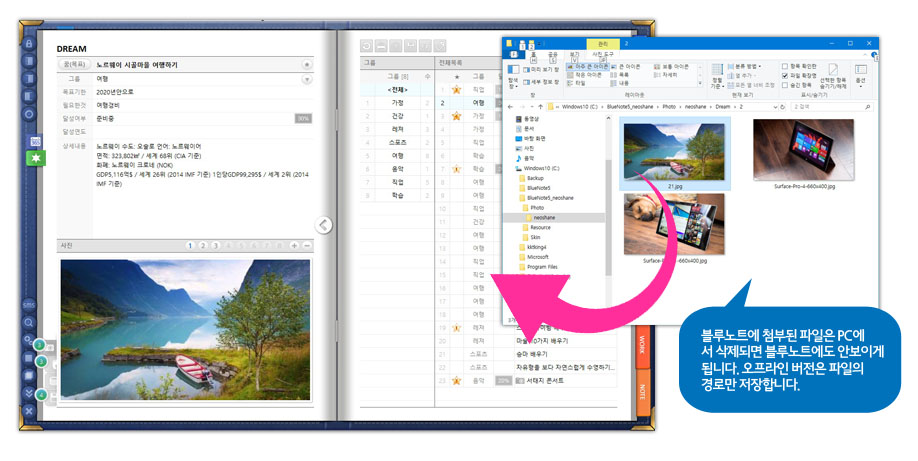
블루노트 내에 첨부하는 그림파일
DB를 USB메모리로 설정하여 사용하기
-
사용자 DB를 USB메모리나 D:\나 E:\ 드라이브등 윈도우즈가 설치되지 않는 하드디스크로 설정하여 사용하시는 것을 추천드립니다.
이는 USB메모리의 이동성을 확보하여 다른 PC에서도 블루노트를 사용할때 편리함을 주고, 윈도우즈 PC가 손상되었을 경우 윈도우즈가 설치된 C:\ 드라이브에 DB가 있을경우 DB도 같이 손상 될 수 있는 문제점을 해결해 줍니다.
- 1. USB메모리를 PC에 연결해 줍니다.
- 2. USB메모리에 알기 쉽게 [블루노트DB]등의 폴더를 만들어 좁니다.
- 3. 블루노트 Database 폴더에서 사용자DB 파일을 복사해서 USB메모리의 [블루노트DB] 폴더에 복사해 줍니다. 원래 DB가 있던 폴더내에서는 DB를 삭제해주세요.
- 4. 블루노트를 실행한 후 DB의 폴더를 설정해 줍니다.
-
이경우 블루노트 사용시 블루노트에 자료를 입력하여 저장 중이거나 자료을 읽어들일때 USB메모리를 PC에서 강제 제거 해주면 블루노트 DB파일이 손상이 올수 있으니,
USB 메모리로 DB 파일 운영시에는 많은 주의를 하셔야 합니다.
반드시 [하드웨어 제거]등을 실행하신 후 USB 메모리를 제거하셔야 하며, 가장 큰 문제는 PC에서 블루노트 사용후 USB메모리를 가져오지 않고 그대로 놔두고 오실 경우가 빈번히 발생하는것을 조심 하셔야 합니다.
DB자동 백업기능
오프라인 버전은 온라인 프로그램보다 보안이 완벽할것 같지만 DB파일이 언제든지 유실되거나 다른 사람에 의해 복사되어 갈 수 있기 때문에 의외로 온라인 프로그램에 비해 보안이 상당히 않좋을 수가 있습니다.
블루노트 DB에는 각자의 소중한 정보나 개인적인 글들이 저장 되기 때문에 PC뿐만 아니라 DB도 잘 관리하셔야 합니다.
오프라인 기본기능중에서는 DB자동백업 기능을 제공합니다. F10키를 누르시면 아래화면과 같은 옵션창이 실행됩니다. 그곳에서 [DB 자동백업설정] 부분을 선택하시고 설정하시면 블루노트가 종료 될때마다 블루노트 DB가
zip 형식으로 압축되어 백업파일 저장폴더에 매일매일 자동으로 저장됩니다.
저장된 백업파일은 실제 블루노트 사용자DB가 손상되거나 유실되면 가장 최근에 백업된 백업파일을 압축을 풀어 데이터베이스로 사용하시면 됩니다.
이 설정은 원래 기본적으로 설정을 건드리지 않아도 동작하게 되어 있지만, 기본적으로 C:\ 드라이브에 설정 되어 있습니다. D:\나 E:\ 디스크드라이브등 별도의 저장 공간이 있으면 이 별도의 저장공간으로 백업파일 저장폴더를
설정해 주시는 것이 좋습니다. 왜냐하면 Windows 시스템 드라이브인 C:\ 드라이브는 다른 디스크와는 달리 문제가 생길 소지가 많기 때문입니다.
DB 자동백업설정 부분을 다른 디스크 드라이브로 설정 하세요.
1. C:\ 드라이브가 아닌 다른 드라이브에 [블루노트DB백업] 이란 폴더를 생성합니다. (폴더명은 임의로 정하십시오.)
2. 옵션에서 백업파일 저장 폴더에 있는 [경로변경] 버튼을 눌러서 방금 생성한 [D:\블루노트DB백업] 폴더를 설정합니다.
이후 부터는 블루노트를 사용하고 종료하면 DB 백업파일이 설정된 경로에 매일 매일 생기게 됩니다.
만약, 네이버클라우드 같은 프로그램을 사용하신다면 클라우드 탐색기 프로그램을 설치하시면 N:\ 드라이브등으로 생성되어 클라우드가 하드디스크처럼 동작하게 됩니다.
백업경로를 이 클라우드 경로로 설정하시면 PC에 문제가 통째로 발생해도 블루노트 DB를 살릴수 있게 되어 좀더 좋은 활용법이 될 수 있습니다.
오프라인 버전은 이 DB관리가 전부라 할 수 있습니다. 블루노트 프로그램을 없으면 설치하면 되지만 DB는 없어지면 기록한것이 다 유실되기 때문에 DB를 주기적으로 잘 백업하고 잘 관리하셔야 합니다.
DB가 날아가면 개발사인 저희도 찾아 드릴 수 없습니다. 잘 관리해 주십시오.
오프라인 버전으로 사용하시려면
오프라인 버전은 사용자님 1인, 평생사용의 라이센스를 가지며, 집뿐만 아니라 회사등 어디에서든 설치해서 사용하셔됩니다.
블루노트 오프라인 버전이 개발되는한 새로운 버전의 업그레이드는 계속 무료로 받으실 수 있습니다.
오프라인으로 동작하기 위해서는 블루노트 설치후 처음 실행시 버전 선택창에서 [오프라인 버전으로 사용하겠습니다.] 버튼을 클릭 하시면 됩니다.
블루노트 설치파일은 오프라인버전, 온라인버전이 나누어져 있지 않습니다. 설치파일은 그냥 하나의 파일만 받으시면 됩니다.
오프라인버전에서 온라인 버전으로 옮기기
- 블루노트를 오프라인버전으로 사용하시다가 온라인 버전으로 사용하실 수 있습니다.
- 오프라인버전의 옵션을 실행하신후 데이터베이스를 온라인버전으로 옮기는 메뉴를 실행해 주시면 온라인으로 DB를 옮기실 수 있습니다.
- 이후에는 블루노트를 [사용자초기화]를 진행한후 블루노트를 온라인 버전으로 설정하시고 사용자로그인 후 DB를 연결해 주시면 됩니다.
- 작업 도중 온라인 버전의 사용을 위한 온라인 버전의 기간결제가 요청될 수 있고, 사용자님은 이 온라인 결제를 진행하셔야 온라인 버전을 계속 사용하실 수 있게 됩니다.
- 온라인 버전과 오프라인 버전의 사용자 아이디는 같은 아이디를 사용하셔야 하며 별도로 사용자아이디를 또 만드실 필요 없습니다.
- 온라인버전에 기간결제를 하셨다고 해도 오프라인버전으로 사용하고자하실때는 오프라인 정회원으로 또 결제를 하셔야 합니다.
- 이에 초기부터 오프라인버전으로 사용하실지 온라인 버전으로 사용하실지 충분히 검토후 사용을 진행해 주십시오.